众所周知,共享文件可以极大的方便局域网中的文件传输协同工作,所以很多用户都会选择在Win10中创建很多共享文件夹,创建的文件夹多了,就记不起之前创建过些什么文件夹。大家
众所周知,共享文件可以极大的方便局域网中的文件传输协同工作,所以很多用户都会选择在Win10中创建很多共享文件夹,创建的文件夹多了,就记不起之前创建过些什么文件夹。大家也别着急,我们可以查看一下Win10所有的共享文件夹,希望可以帮助到大家!
具体方法如下:
1、打开资源管理器,在“此电脑”上单击右键,选择“管理”。
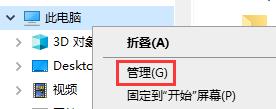
2、点击左侧的窗格中的“共享文件夹”。
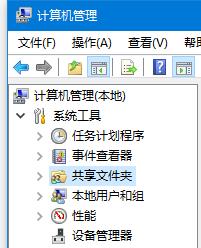
3、在右侧打开“共享”文件夹。
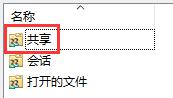
4、这里就可以看到所有的共享文件夹了,其中包括一些平常看不到的默认共享,一般用于远程管理。
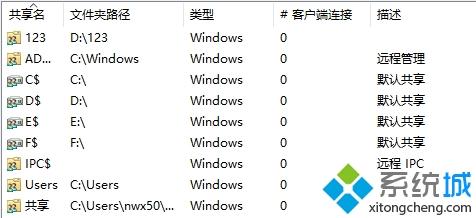
5、 我们可以在这里统一管理共享文件夹,将多个共享文件夹停止共享也非常方便。
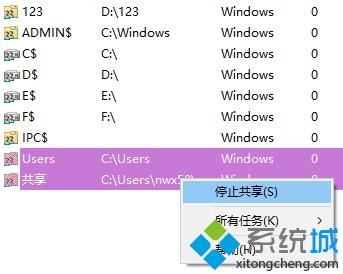
6、这就是如何查看电脑中所有共享文件夹的方法,如果有不需要的共享文件夹,就可以取消共享呢。
以上小编教你查看Win10所有共享文件夹的方法,掌握此方法对大家办公有一定帮助,有需要的快来看看!
